Descargas totales
Contenido de la página
Temas candentes
Visión general del formato del disco duro de Xbox 360:
| ⚙️Complex Nivel | Bajo, Principiantes |
| ⏱️Duration | 3-8 minutos |
| 💻Aplica a | Formatear el disco duro de Xbox 360 |
| ✏️Ways |
Forma 1. Formatea el Disco Duro Xbox 360 con EaseUS Partition Master |
Te presentamos dos formas de formatear un disco duro para Xbox 360. EaseUS Partition Master es más fácil de usar y adecuado para principiantes; Xbox 360 también puede formatear un disco duro, pero muchos usuarios informan de que se encuentran con errores al utilizar Xbox 360 para formatear discos duros. Así que vamos a descubrir los métodos más eficaces y sencillos para formatear el disco duro de tu Xbox 360.
En primer lugar, asegúrate de haber preparado estas herramientas:
🚩1. Consola Xbox 360: asegúrate de que está totalmente cargada.
🚩2. Una herramienta de formateo fiable: EaseUS Partition Master Free; esta herramienta facilita el formateo a los principiantes. Durante nuestras múltiples pruebas, no se ha producido ningún fallo. Puede formatear HDD o SSD de forma eficiente para Xbox 360. Lo más importante es que es fácil de usar. Por lo tanto, instala esta herramienta de formateo gratuita para empezar.
En este breve tutorial, EaseUS te guiará sobre cómo realizar un formateo del disco duro de la Xbox 360. Seguir nuestro tutorial fácil de seguir te proporcionará los conocimientos y la experiencia esenciales para formatear el disco duro de tu Xbox 360 con éxito; tanto si eres un novato como un usuario experimentado, este tutorial te resultará informativo y útil. Te guiaremos por cada paso de principio a fin para garantizar una experiencia cómoda y sin problemas.
Cómo formatear el disco duro de Xbox 360 - 2 maneras
Aquí aprenderemos dos formas de realizar el formateo del disco duro Xbox 360. Así que, por favor, lee y sigue atentamente ambas formas para adquirir experiencia en el formateo de discos duros Xbox 360.
Forma 1. Formatea el Disco Duro Xbox 360 con EaseUS Partition Master
EaseUS Partition Master es la herramienta ideal para el trabajo y una forma eficiente de formatear el disco duro de tu Xbox 360. Con una interfaz fácil de usar y potentes funciones, esta herramienta hace que el proceso de formateo sea pan comido. Te permite formatear un disco duro de más de 32 GB a FAT32, mientras que muchas herramientas integradas en Windows no pueden.
Descarga EaseUS Partition Master hoy mismo y experimenta la comodidad de formatear el disco duro de tu Xbox 360 sin esfuerzo. Para empezar a formatear tu disco duro Xbox 360 con EaseUS Partition Master, sigue estos pasos:
Paso 1. Ejecuta EaseUS Partition Master, haz clic con el botón derecho en la partición del disco duro que quieras formatear y elige "Formatear".

Paso 2. En la nueva ventana, establece la Etiqueta de la partición, el Sistema de archivos (NTFS/FAT32/EXT2/EXT3/EXT4/exFAT) y el Tamaño del clúster para la partición a formatear, y luego haz clic en "Aceptar".

Paso 3. Entonces verás una ventana de advertencia, haz clic en "Sí" en ella para continuar.

Paso 4. Haz clic en el botón "Ejecutar 1 Tarea(s)" para revisar los cambios y, a continuación, haz clic en "Aplicar" para empezar a formatear la partición de tu disco duro.

Ahora, has formateado tu disco duro a FAT32 para Xbox 360. EaseUS Partition Master es fácil de usar, ¿verdad? Ahora, veamos qué más puede hacer por nosotros. Seguro que te gusta.
Lista de características principales de EaseUS Partition Master:
- Opciones de personalización flexibles
- Formatear un USB para Xbox 360
- Formatea el disco duro (externo) a FAT32
- Formateo eficiente de discos duros para Xbox 360
- Formatear tarjeta SD de 64 GB a FAT32
- Admite el formateo de discos duros de más de 32 GB a FAT32
EaseUS Partition Master soporta discos duros más grandes sin limitaciones. Aunque Windows viene con otras herramientas como Gestión de Discos y CMD, estas herramientas tienen limitaciones cuando el disco duro tiene más de 32 GB. Así que en esta situación, EaseUS Partition Master es fácil de usar sin limitaciones.
Forma 2. Formatear el disco duro de Xbox 360 con Xbox 360
Además, los usuarios también pueden utilizar Xbox One para formatear el disco duro. Sin embargo, puede ser un poco complicado, así que si no eres un profesional, recurrir a EaseUS Partition Master es una mejor opción. Si eres un usuario experimentado, sigue los pasos rápidos que se indican a continuación:
Paso 1. Conecta la unidad a la Xbox 360 y formatéala mediante el menú de configuración.
Paso 2. Ve a Sistema > Configuración > Almacenamiento.
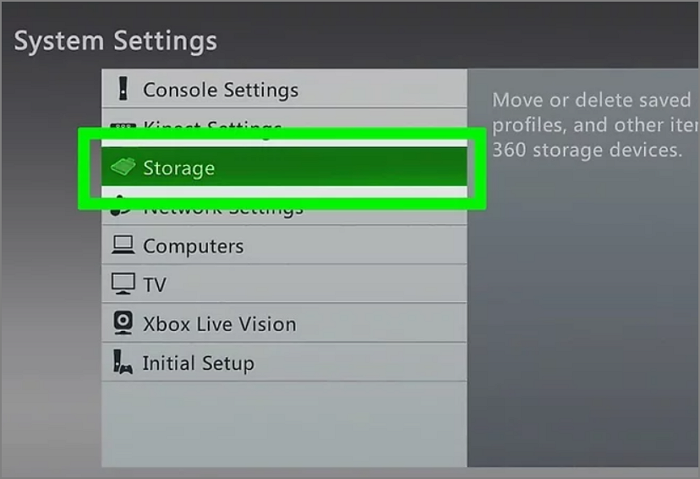
Paso 3. La unidad aparecerá como no formateada.
Paso 4. Elige la opción de unidad y formatea, pero recuerda que esta acción borrará todos los datos, así que asegúrate de haber hecho una copia de seguridad de todo previamente.
Vuelve a conectar el Disco Duro a la Xbox 360 y configúralo
Esta es una fase crucial, así que no te pierdas ningún paso. Una vez que hayas formateado con éxito el disco duro de tu Xbox 360 utilizando EaseUS Partition Master o Xbox One, sigue cuidadosamente los pasos que se indican a continuación para volver a conectarla y configurarla:
Paso 1. Vuelve a conectar el disco duro a tu Xbox 360.
Paso 2. Ve a Mi Box y a Configuración del Sistema en tu Xbox 360.
Paso 3. Haz clic en "Configurar dispositivo USB" y pulsa "Configurar ahora" en los Ajustes del sistema. Pulsa "Aceptar" cuando aparezca una ventana de advertencia.
Paso 4. Una vez completado el formateo, haz clic en "Aceptar" cuando veas una ventana de advertencia sobre el rendimiento.
Paso 5. Para comprobar que el disco duro se ha formateado correctamente, ve a la sección "Dispositivos de almacenamiento". En esta pantalla, verás una nueva opción llamada "Unidad de Memoria", que indica que el proceso de formateo se ha ejecutado correctamente.
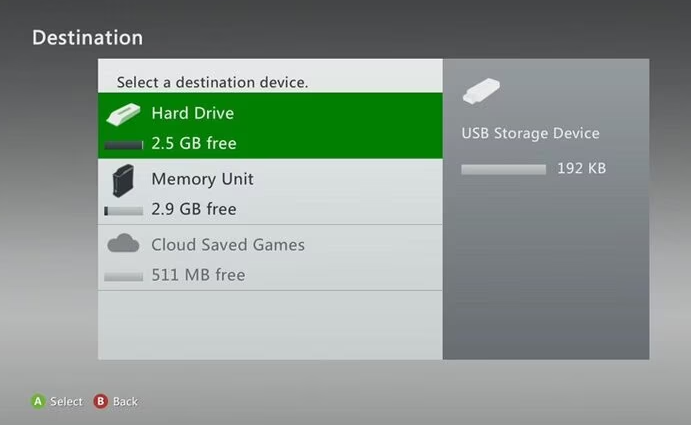
Comparte los pasos cruciales con otros usuarios de Xbox 360 y hazles saber cómo configurar un nuevo disco duro.
¿Qué formato de disco duro es compatible con Xbox 360?
Desarrollada por Microsoft, Xbox 360 es una famosa consola de juegos que ofrece una amplia gama de juegos, funciones de entretenimiento y capacidades online. Ha ganado una inmensa popularidad desde su lanzamiento, proporcionando a los jugadores experiencias emocionantes y una amplia biblioteca de títulos. Sin embargo, cuando se trata del formato de disco duro compatible para Xbox 360, la respuesta es FAT32. Este sistema de archivos ampliamente admitido garantiza una compatibilidad perfecta con la consola. Si formateas tu disco duro a FAT32, podrás disfrutar de juegos sin problemas en tu Xbox 360.
Te hemos dado dos formas de formatear el disco duro para Xbox 360. Eres libre de elegir la forma que prefieras. Sin embargo, te sugerimos que utilices EaseUS Partition Master si no tienes demasiada experiencia informática o en juegos. Y no olvides configurar el disco duro formateado después del proceso de formateo.
Conclusión
Hemos mencionado formas posibles y sencillas de realizar el formateo del disco duro de Xbox 360 en este breve tutorial. Siguiendo las instrucciones paso a paso con EaseUS Partition Master o utilizando Xbox One, podrás garantizar la compatibilidad y el rendimiento óptimo de tu consola de juegos. Con el disco duro formateado, podrás copiar, mover e instalar juegos sin problemas. Puede que también te gusten los siguientes temas:
Te animamos a que compartas este artículo informativo con otros usuarios de Xbox 360 que puedan beneficiarse de esta guía. Al difundir el conocimiento, puedes ayudar a otros a navegar por el proceso de formateo de sus discos duros y mejorar sus experiencias de juego.
Recuerda, tanto si eres un principiante como un usuario experimentado, formatear correctamente el disco duro de tu Xbox 360 es crucial para jugar sin problemas. Así que no dudes en compartir este valioso recurso y permitir que otros optimicen sus configuraciones de juego.
Realizar preguntas frecuentes sobre el formato del disco duro de Xbox 360
A continuación encontrarás las respuestas si tienes más dudas o preguntas y quieres saber más sobre cómo realizar el formato del disco duro de Xbox 360.
1. ¿Puedo formatear el disco duro de Xbox 360?
Sí, puedes formatear el disco duro de Xbox 360. Sigue estos pasos para formatear un disco duro Xbox 360 mediante la Administración de discos:
Paso 1. Conecta tu disco duro al PC/portátil con el cable de transferencia de datos de Xbox 360.
Paso 2. Abre 'Administración de discos'. Sólo tienes que escribir 'crear y formatear particiones del disco duro' en el cuadro de búsqueda de la barra de tareas. Cuando aparezca en el resultado de la búsqueda, haz clic en él para abrirlo.
Paso 3. Localiza el disco duro de la Xbox 360 en la lista de unidades conectadas. Si es la primera vez que utilizas el disco, no será reconocido y aparecerá como espacio no asignado.
Paso 4. Haz clic con el botón derecho del ratón en la zona cuadrada izquierda del listado de discos "Desconocidos".
Paso 5. Elige Formato en el menú desplegable que aparece.
Paso 6. En el menú desplegable Sistema de archivos, elige exFAT.
Paso 7. Pulsa OK para confirmar el formato.
Paso 8. Selecciona Continuar en la pantalla siguiente.
2. ¿Qué formato de disco duro utiliza la Xbox 360?
La Xbox 360 utiliza el sistema de archivos FAT32 para el formato de su disco duro. Así que tienes que formatear el disco duro a FAT32, o no podrá ser reconocido por la Xbox 360.
3. ¿Cómo formatear el disco duro de la Xbox 360?
Deja que la Xbox se encargue del proceso de formateo.
Paso 1. Conecta la unidad a la Xbox 360 y formatéala mediante el menú de configuración.
Paso 2. Ve a Configuración>Almacenamiento.
Paso 3. La unidad aparecerá como no formateada.
Paso 4. Elige la opción de unidad y formatea, pero recuerda que esta acción borrará todos los datos, así que asegúrate de haber hecho una copia de seguridad de todo previamente.
¿En qué podemos ayudarle?
Reseñas de productos
-
Me encanta que los cambios que haces con EaseUS Partition Master Free no se aplican inmediatamente a los discos. Hace que sea mucho más fácil interpretar lo que sucederá después de haber hecho todos los cambios. También creo que el aspecto general de EaseUS Partition Master Free hace que cualquier cosa que estés haciendo con las particiones de tu ordenador sea fácil.
Seguir leyendo -
Partition Master Free puede redimensionar, mover, fusionar, migrar y copiar discos o particiones; convertir a local, cambiar la etiqueta, desfragmentar, comprobar y explorar la partición; y mucho más. Una actualización Premium añade soporte técnico gratuito y la posibilidad de redimensionar volúmenes dinámicos.
Seguir leyendo -
No creará imágenes en caliente de tus discos ni los alineará, pero como está acoplado a un gestor de particiones, te permite realizar muchas tareas a la vez, en lugar de limitarte a clonar discos. Puedes mover particiones, redimensionarlas, desfragmentarlas y mucho más, junto con el resto de herramientas que esperarías de una herramienta de clonación.
Seguir leyendo
Artículos relacionados
-
Cómo desencriptar y formatear una tarjeta SD encriptada [2025 Actualizado]
![author icon]() Luis/2025/12/26
Luis/2025/12/26 -
Soluciones a No se puede eliminar la carpeta Windows.old en Windows 11/10
![author icon]() Pedro/2025/12/26
Pedro/2025/12/26 -
Cómo solucionar que el menú de inicio de Windows 10 no funciona | 7 maneras🏅
![author icon]() Luis/2025/12/26
Luis/2025/12/26 -
Solución: Cómo borrar espacio libre en SSD de forma segura
![author icon]() Luis/2025/12/26
Luis/2025/12/26









